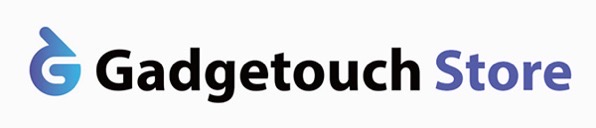10月26日(水)に発売される、新型のiPad(第10世代)。ひと足、先に触れることができましたので、実機レビューをお届けします。

デザイン一新、Touch ID搭載オールスクリーンに
iPad(第10世代)は旧機種から大きくデザインを一新。9世代目までは、画面から背面にかけて、なだらかなカーブを描いていましたが、今回からiPad ProやiPad Airに似た、フラットタイプになりました。
ホームボタンもなくなり、すっきりとしたオールスクリーンデザインに変更。ただし「Touch ID」が搭載されている為、指紋認証でロック解除する仕組みは変わりません。(顔認証、Face IDは搭載していません。)
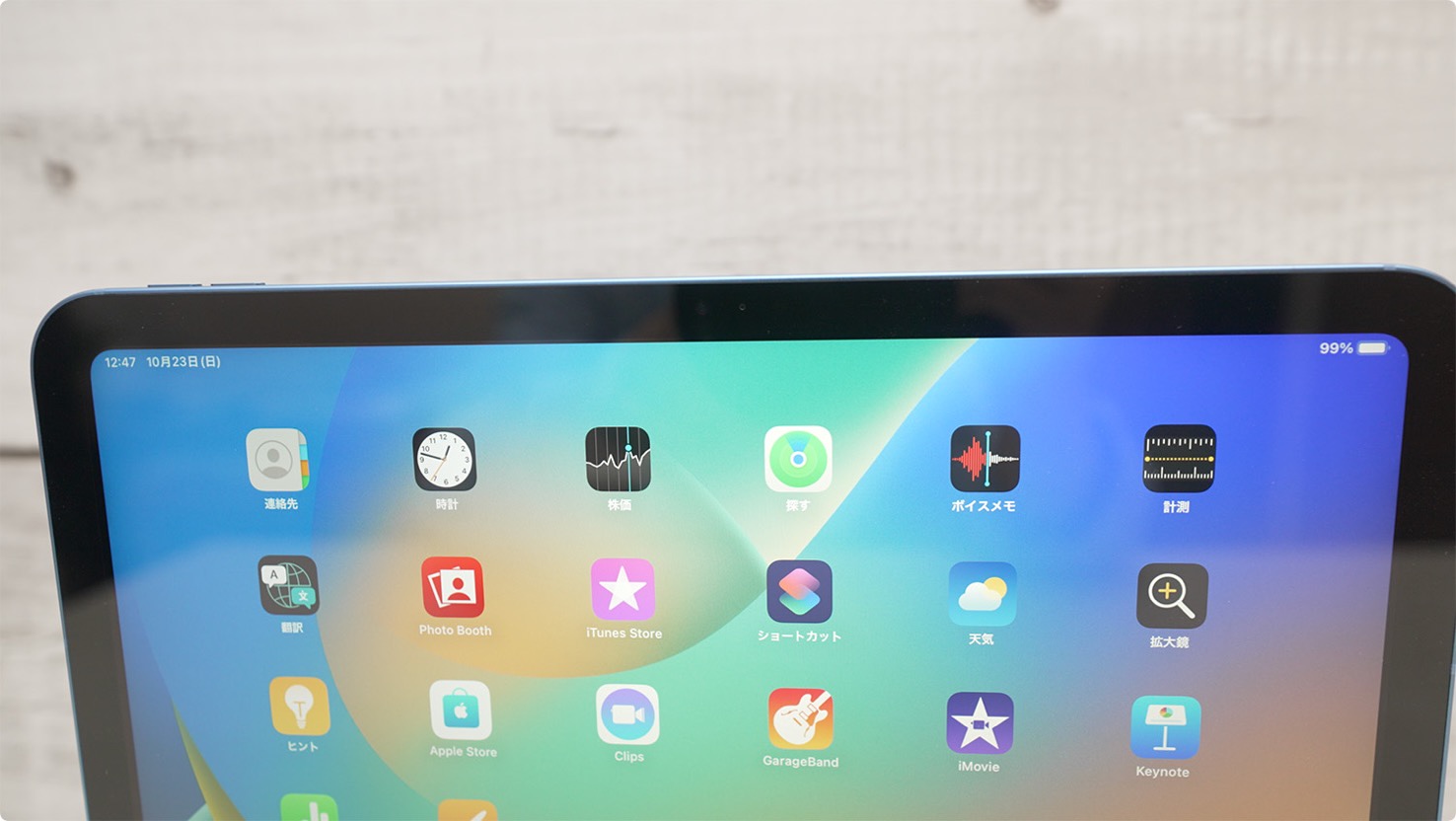
インカメラ(内側カメラ) の位置にも変更があります。従来モデルでは、縦位置の上部分についていましたが、今回はディスプレイの側面方向に移動しました。最近は、ビデオカンファレンスを利用することが当たり前になり、学生もオンライン授業を受講することが普通になりました。この位置の方がナチュラルな視線移動ができますよね。まさにトレンドを反映した作りです。
カラバリは4色、充電端子はUSB-Cに変更

カラーは4色、ブルー・ピンク・イエロー・シルバーのラインナップ。こちらはブルーです。

Touch IDは、バックカメラ(外側カメラ)のすぐ横についています。

一番大きな変更点は、充電端子がUSB-Cになったことでしょう。iPad Pro、iPad Airと同じ仕様になりました。なお、引き続き併売されている、iPad(第9世代)はLightning端子を継続しています。

側面には、三点リーダのような接続端子Smart Connectorが見えます。これは、オプションで購入できる純正キーボード「Magic Keyboard Folio」に接続するためのもの。
これは良すぎる!Magic Keyboard Folioが最高

Magic Keyboard Folioは、iPad(第10世代)のみで使える、カバー付きのキーボードです。
私はiPad初代から、愛用し続けているヘビーユーザーですが、実際このキーボードを触ってみたところ、本当に素晴らしく「何故このKeyboardがもっと早く出なかったのか…!」と言いたくなるほど。

装着すると、ミニパソコンといった雰囲気。ホワイトが本体カラーを引き立てます。

背面カバー部分は、半分が二股に分かれています。これがスタンドの役割を果たすわけですね。本体がしっかり支えられています。

キーボード部分と背面カバー部分は、マグネットで接着されているため、引っ張ると簡単に外れます。キーボード部分がなくても単体でiPadスタンドになるので、YouTubeなど映像コンテンツを視聴する時に最適なスタイルです。これ、このスタイルがずっと欲しかった…!!!
iPad ProのMagic Keyboardとの違いとは?
白いキーボードといえば、iPad Pro用の「Magic Keyboard」がありますが、実はこの二つ、全くの別物。

左がMagic Keyboard FolioをつけたiPad (第10世代)、右がMagic Keyboardを装着したiPad Proなのですが、そもそも、トラックパッドの大きさが違っていますよね。左のMagic Keyboard Folioの方が大きく、使いやすい印象です。
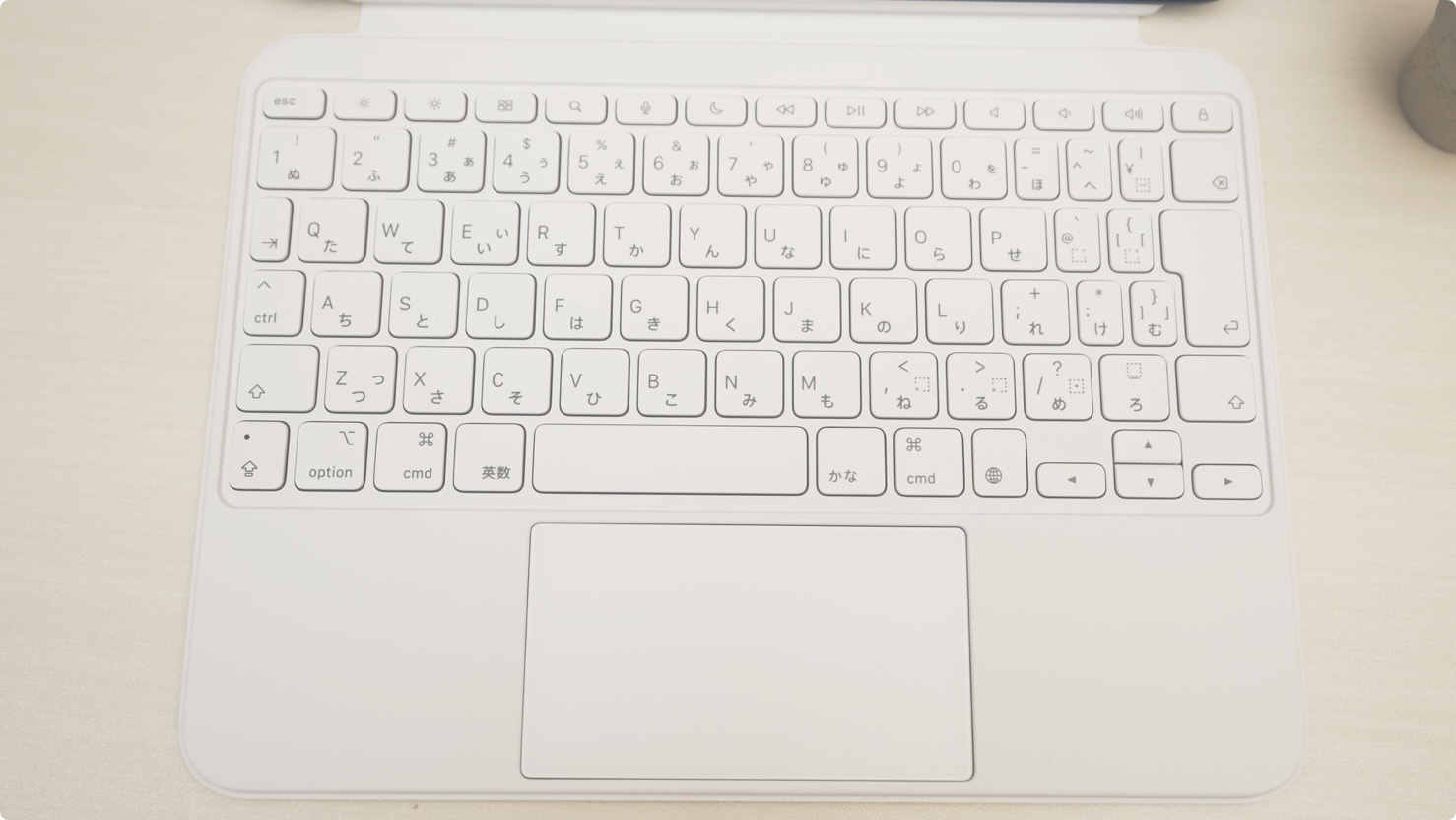
キーピッチはほとんど変わりませんが、一番上の列にMacのようなファンクションキーがついています。iPadでは初めて、純正Keyboardで音量・画面の明るさ・音楽の再生をコントロールするワンタッチボタンがついたことになります。Apple Pencilを使うので、画面に指で触りたくない、という人に嬉しい仕様です。

こちらは小ネタ的な要素ですが、Appleのロゴの位置も違います。左のMagic Keyboardを装着したiPad Proは、カメラのある背面カバー部にロゴが掲示されていますが、右のMagic Keyboard Folioはキーボードの裏側に掲示されています。つまり、キーボードを装着して使うと、Appleのロゴマークは下敷きになり、外からは見えません。
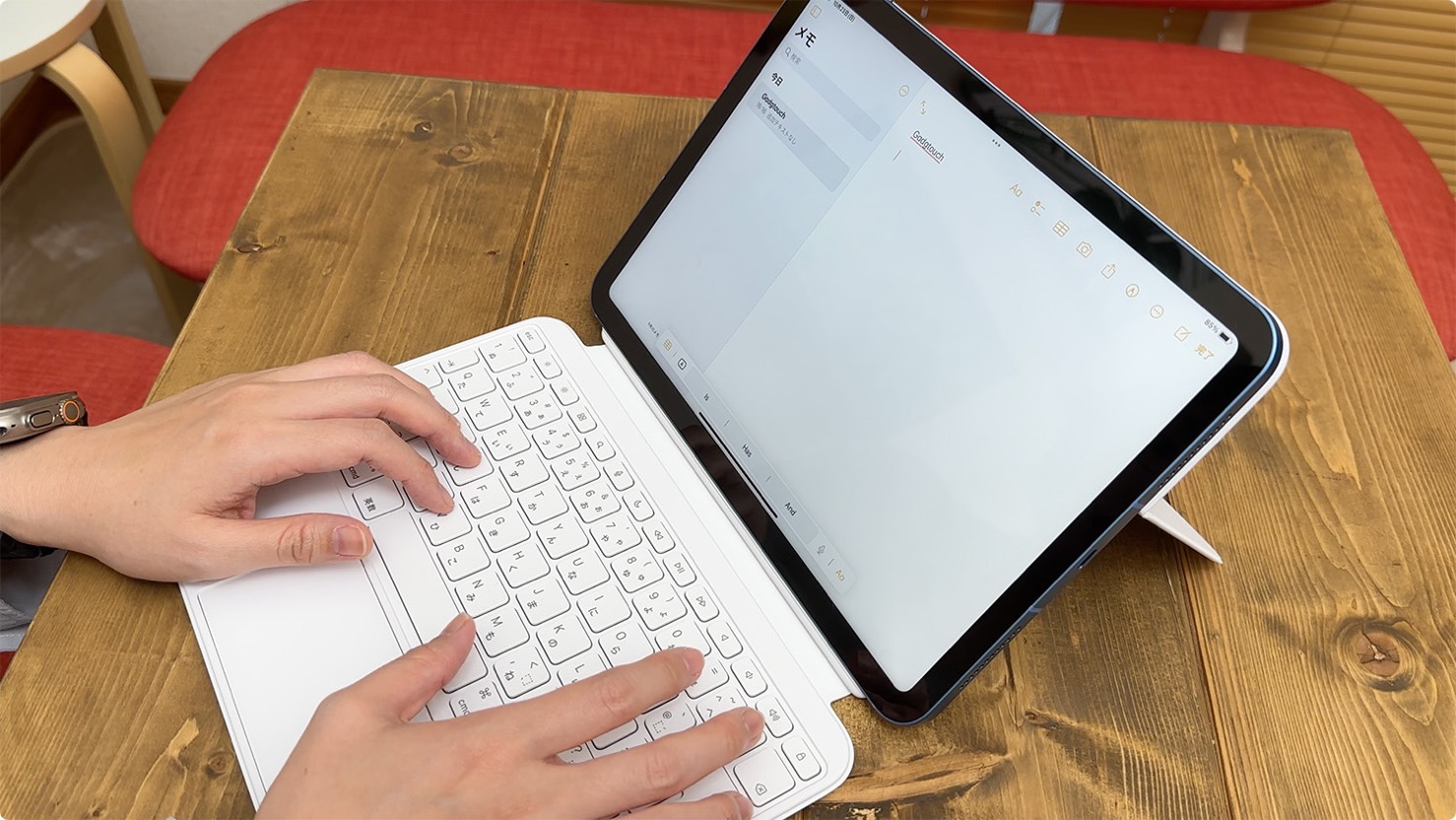
iPadを使う上でデメリットとなっていたのは、純正キーボードと組み合わせたとき、傾斜角がややきつくなってしまうことでした。Magic Keyboard Folioの場合、傾斜角が大きくなるので、タイピングが楽になり、姿勢にも無理がありません。

Magic Keyboard Folioの重さを測ってみました。587g。

本体とセットにすると、1071g。これはiPad Pro + Magic Keyboadとほぼ変わりません。
Apple Pencilは第1世代のみに対応

iPad(第10世代)で使えるApple Pencilは、第1世代のみ。本体とペアリング・充電するには専用のアダプターとケーブルが必要です。

既にApple Pencil 第1世代を持っている人で、新しいiPad(第10世代)を使いたい場合、別売りのアダプター、USB-C to Apple Pencil Adapterを購入する必要があります。

本体に同梱されているC to C ケーブルを本体に挿し、Apple PencilとUSB-C to Apple Pencil Adapterをつなぐと、ペアリング完了です。
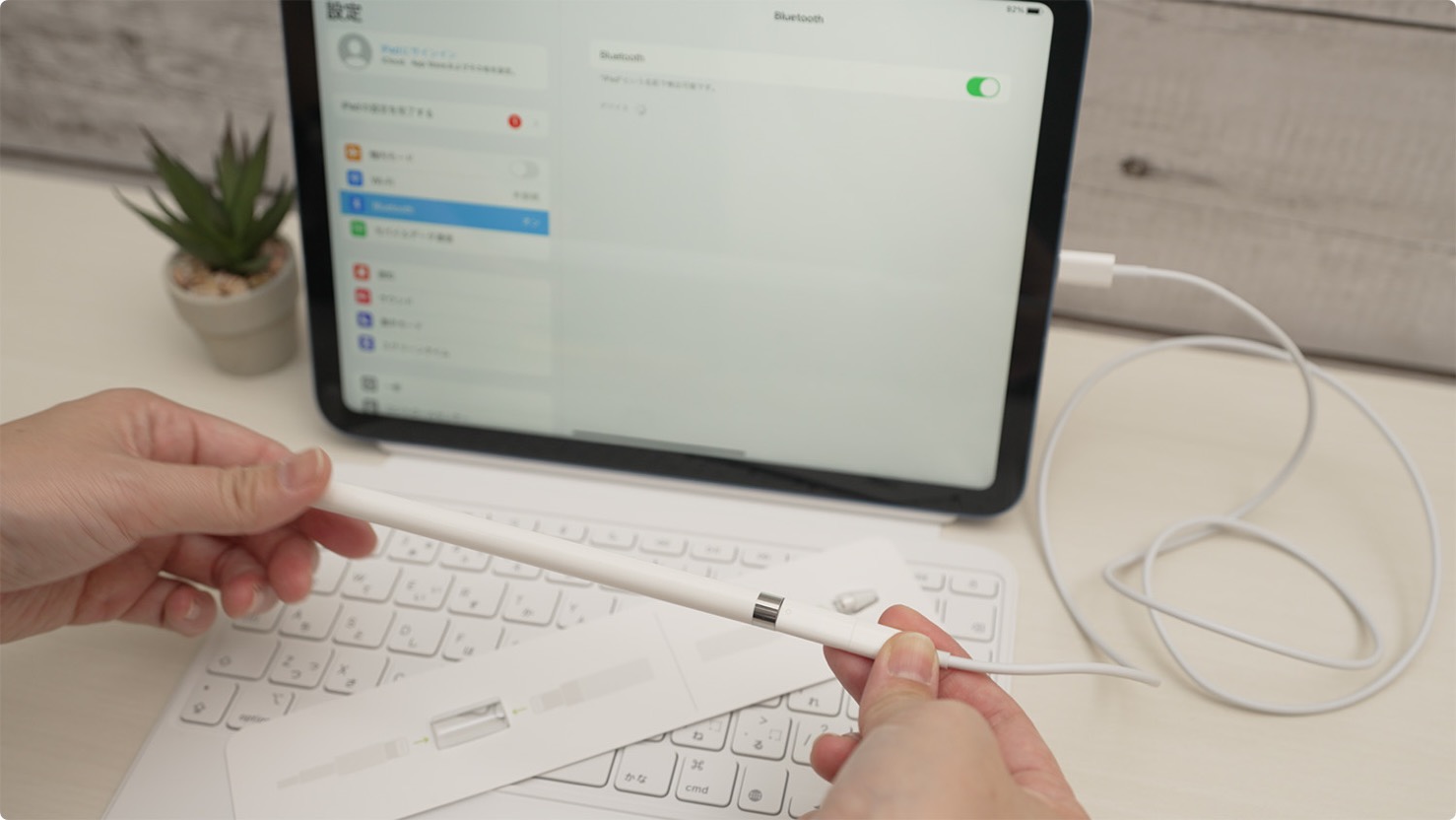
なお、Apple Pencil 第1世代を購入した人で”Lightning メス-メス”のアダプタが入っていたな‥と思っている方、残念ながらこのケーブルでのペアリングはできませんのでご注意ください。
容量は64GBか、256GBの二択。Wi-Fi版と5Gが使用可能なWi-Fiセルラー版があり、どちらのWi-FiでもWi-Fi 6が使えます。A14 Bionic搭載で、作業スピードも速くなりました。ちょっとした動画の作成、お絵かきから、書類やプレゼンテーションの作成、発表まで難なくこなせるデバイスと言えるでしょう。特にiPad(第7世代)までを使っている人は、買い替えのタイミングと言えそうです。
動画レビューも公開中!ぜひご覧ください。